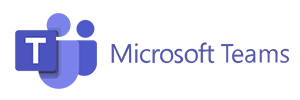Teams在聊天中共享文件的基础方法
上传并发送文件
如何上传文件到聊天窗口: 在Teams的聊天界面中,点击消息框下方的“回形针”图标即可选择文件来源。用户可以直接从本地电脑上传文件,例如Word、Excel或PDF等,上传完成后会自动显示在聊天记录中,所有参与者都能实时查看与下载。Teams会自动将文件保存到Microsoft OneDrive或SharePoint中,以便后续统一管理和访问。上传时应确保文件命名规范,便于检索和区分。
文件上传后的共享范围: 上传到聊天中的文件默认共享给当前对话的所有成员,无需额外授权即可访问。如果文件上传者希望限制查看,可以通过“管理访问权限”选项自定义可查看或可编辑的成员。此外,当文件位于OneDrive或SharePoint时,可以通过设置共享链接的有效期和访问级别来进一步控制安全性,从而避免文件被误传或外泄。
上传文件的格式与大小限制: Teams支持多种常见文件格式,包括Office文档、图片、视频、压缩包等,但单个文件上传大小受到组织政策限制(通常为250MB到2GB之间)。若文件过大,系统会提示上传失败或自动跳转至SharePoint上传。建议用户在上传前压缩文件或通过OneDrive共享链接形式发送,以确保传输稳定与高效。
从OneDrive选择文件
如何在聊天中插入OneDrive文件: 用户点击聊天框下方的“文件”图标,选择“OneDrive”,即可浏览个人云端存储的文件并选取需要共享的文档。选中后点击“共享”,系统会自动生成预览卡片并发送到聊天中。此方法无需重新上传文件,节省带宽且保持文件的实时更新性。若原文件被编辑,聊天中的链接会同步展示最新版本,方便多人协作。
控制OneDrive文件的共享权限: 当通过OneDrive共享文件时,Teams会弹出权限设置选项,用户可选择“仅查看”、“可编辑”或“组织内所有人可访问”等不同模式。企业管理员也可统一设定默认权限策略,以防止敏感文件被错误公开。若文件包含机密信息,建议启用“受限访问”模式,仅允许特定成员打开,以保障数据安全与合规。
在多人协作场景下的版本管理: 通过OneDrive共享文件时,所有参与者的修改会自动保存为版本记录,用户可随时回溯到旧版本。Teams会在聊天中同步显示文件的修改提示,例如“某某已编辑文档”,帮助团队成员实时掌握进度。此机制极大减少了重复上传文件和混乱命名的问题,让协作过程更加高效与有序。
在消息中预览与评论
预览文件的便捷性: 当文件发送到聊天中后,Teams会自动生成缩略图或预览框,用户无需下载即可在线打开阅读。系统支持Office文档、PDF、图片等格式的在线预览。点击文件名即可直接进入Teams内置的文档查看器,不需要切换应用。此功能特别适合快速查看内容、核对信息或确认版本细节。
在文件中添加评论与讨论: 用户可以在预览界面中直接发表评论,或在聊天区对文件内容进行讨论。Teams会自动将评论与文件绑定,便于后续追踪。若团队成员同时打开文件,可实时看到他人的光标位置与评论标注,实现同步协作。通过这种方式,团队能够高效完成文档评审、修改和确认流程。
使用文件消息的互动功能: 聊天中的文件消息不仅可以回复文字,还能添加表情、标签或引用功能,使沟通更加生动。用户可以对重要文件进行“固定”或“收藏”,以便后续快速查找。此外,管理员可以利用Teams的活动摘要功能查看文件的访问次数与评论情况,从而评估文件的使用频率与团队协作活跃度。
Teams在团队频道中共享文件的最佳实践
使用文件选项卡集中管理文档
文件选项卡的作用与使用场景: 在Teams的团队频道中,每个频道都自带一个“文件”选项卡,作为集中存放和管理该频道内所有共享文档的地方。团队成员可以在这里上传、创建、查看和编辑文档,所有更新都会自动同步,确保信息一致。这一功能适用于项目文档、会议记录、任务表等需要多人访问和维护的资料。通过统一的文件选项卡,团队能够避免文件分散在聊天中难以查找的问题。
上传与组织文件的方式: 用户可以直接点击“上传”按钮添加本地文件,也可以新建Word、Excel、PowerPoint等Office文档。为了方便后期管理,建议根据项目阶段或主题建立文件夹结构,如“计划文档”“会议纪要”“成果汇报”等,并采用统一命名规范。管理员还可通过权限设置限制不同成员的访问范围,从而实现分级管理和数据保护。
文件同步与快速访问: 所有上传到频道文件选项卡的文件实际上都存储在对应的SharePoint文库中,因此可以在本地电脑上通过OneDrive进行同步。用户点击“在OneDrive中同步”即可将频道文件夹映射到本地文件系统,实现离线访问和自动备份。这样在无网络环境下编辑文件后,联网时系统会自动更新云端版本,确保团队数据持续一致。
关联SharePoint文库实现协作
Teams与SharePoint的关联机制: 每个Teams频道背后都有一个对应的SharePoint文库,用于保存频道中的所有文件。当用户在Teams中上传文件时,实际上文件被存储在SharePoint中,这样既能利用Teams的沟通协作能力,又能使用SharePoint强大的文档管理功能。通过这一集成,企业可以实现版本控制、权限分层、审计追踪等高级操作,从而确保文档管理的安全性与专业性。
如何访问SharePoint中的文件: 在Teams的文件选项卡中,点击“在SharePoint中打开”,即可跳转到对应的文库界面。在那里,用户可以进行更高级的操作,如添加元数据、查看版本历史、设置警报或启用审批流。对于需要跨部门协作的项目,这种方式可以让多个团队在不同频道间共享同一SharePoint文库,保持内容统一和更新同步。
协同编辑与版本管理: 借助SharePoint的实时协作功能,多个成员可以同时编辑同一份文档,无需担心内容覆盖。系统会自动显示编辑者的姓名与修改时间,并在必要时保存多个版本记录。若文档出现误修改或冲突,可通过“版本历史”一键恢复到旧版本。结合Teams的聊天功能,用户可以即时沟通并协调修改,大幅提升团队协作效率。
固定常用文件与置顶提高可见性
文件固定功能的意义: 在频道文件选项卡或消息区,用户可以将重要文件“固定”到顶部,方便所有成员快速访问。例如项目计划、关键进度表、模板文件等,都可以被置顶展示。这一功能能有效减少文件查找时间,尤其在成员较多或频道内容较多时,固定功能能帮助保持核心信息始终可见。
如何操作文件置顶: 用户只需在文件或消息右侧点击“更多选项(三个点)”,选择“固定到频道”即可。被固定的文件会显示在频道顶部的“固定”区域,所有团队成员均可见。管理员可以根据项目阶段及时更新固定文件内容,保证置顶信息的时效性和相关性。若不再需要固定,只需选择“取消固定”即可恢复普通状态。
利用公告与链接强化可见度: 除了固定文件外,Teams还支持通过“公告消息”功能附加文件链接。例如在频道中发布“每周计划更新”公告时,可同时插入对应文件链接,成员点击即可直达文档。结合@提及功能,能确保所有相关人员都收到提醒,从而提高文件阅读率和执行效率。这种方式非常适合项目周期性汇报或重点任务分发,能显著提升团队的信息传达效果。
Teams文件权限与访问控制设置
配置仅查看与可编辑权限
了解文件权限类型: 在Teams中共享文件时,系统默认会根据文件来源(如OneDrive或SharePoint)设置访问权限。一般来说,文件可分为“仅查看”和“可编辑”两种权限模式。“仅查看”适用于需要他人阅读但不允许修改的文件,如正式公告、合同或汇报文档;而“可编辑”适用于协同工作场景,如项目计划、会议记录或表格数据,成员可实时修改和更新内容。合理区分两种权限能有效避免误操作和数据冲突。
如何设置文件访问权限: 当用户在Teams中发送文件或共享链接时,系统会自动弹出权限选项,用户可选择“仅查看”“可编辑”或“特定人员可访问”。若选择“仅查看”,对方将无法修改文件内容或下载源文件,只能浏览。若选择“可编辑”,他人即可实时协作编辑并保存更改,所有修改会同步至云端。管理员也可以通过SharePoint后台进行更精细的权限调整,确保文件访问规则与企业安全政策一致。
权限变更与安全提示: 当文件权限被修改时,Teams会自动更新文件链接和访问规则,避免旧链接继续生效而造成信息泄露。系统还会记录权限调整的时间、操作者及变更内容,管理员可在活动日志中查看权限修改历史。此外,为防止恶意访问,Teams会对高敏感度文件启用“多因素验证”,确保仅授权人员能查看内容,增强数据安全性与合规性。
设置限制下载与到期时间
限制下载功能的意义: 在某些业务场景下,文件可被查看但不应被下载,例如内部审阅、客户提案或临时资料分享。Teams通过与SharePoint和OneDrive的集成,允许文件拥有者在共享设置中勾选“禁止下载”,使接收者只能在线预览,无法将文件保存到本地。这一功能有效降低了数据泄露的风险,尤其适合共享敏感或机密内容。
设置文件访问到期时间: Teams支持为共享链接设置访问期限。例如可设定文件链接在7天或30天后自动失效,从而确保外部人员在项目结束后无法继续访问文件。用户在共享设置界面中选择“设置到期时间”,输入具体日期后系统会在到期后自动撤销权限。这种机制能帮助企业控制信息生命周期,避免长期开放带来的安全隐患。
动态更新与安全通知: 当文件到期或下载限制被启用时,Teams会自动通知文件拥有者和相关协作者,提醒他们更新权限或重新授权。此外,若用户尝试下载受限文件,系统会弹出提示信息说明原因,避免混淆。企业管理员也可通过安全策略中心统一设定默认到期时间和访问控制模板,实现批量化权限管理,保持组织级数据安全一致性。
Teams文件安全合规与治理建议
启用数据丢失防护与敏感度标签
数据丢失防护的核心功能: 在Teams中启用数据丢失防护(DLP,Data Loss Prevention)策略,可以防止员工无意间共享含有敏感信息的文件或消息,例如包含客户隐私、财务报表或合同条款的文档。管理员可在Microsoft 365安全与合规中心配置规则,当系统检测到包含关键字(如身份证号、信用卡号、机密分类标识等)的内容时,会自动阻止文件外发或提示用户确认,从而在源头上减少数据泄露风险。DLP策略可自定义匹配条件、动作响应及通知模板,使不同部门能够依据安全等级灵活应用。
应用敏感度标签保护文件: Teams支持通过Microsoft Purview信息保护功能应用“敏感度标签”来为文件设定安全级别。标签如“公开”“内部”“机密”“绝密”等,可根据组织策略定义不同的访问权限、加密方式和水印标识。例如,当文件被标记为“机密”时,系统会自动启用加密并禁止外部共享,且仅特定成员可打开文件。敏感度标签不仅在Teams内有效,也会在Outlook、SharePoint、OneDrive中统一执行,确保企业级安全策略一致。
自动化合规检测与用户教育: 管理员可设置自动标签策略,让系统根据文件内容自动分配标签。例如检测到文件包含“财务报表”或“客户名单”时,自动标记为“受限访问”。此外,Teams可通过弹出提示教育用户安全使用文件的规范,如提醒避免在公开频道上传敏感资料,从而在日常工作中形成安全文化意识。
使用审计日志与活动监控
启用审计日志功能: Teams与Microsoft 365合规中心深度集成,支持记录所有与文件相关的操作日志,包括上传、下载、编辑、共享、删除、权限变更等行为。管理员可通过“审计日志搜索”功能追踪特定文件或用户的活动轨迹。例如,当某文件被异常修改或外部下载时,日志可提供时间、操作者和设备信息,为安全调查提供有力证据。此机制对于满足ISO 27001、GDPR等合规标准至关重要。
实时活动监控与警报机制: 管理员可以通过Microsoft Defender for Cloud Apps对Teams中的文件活动进行实时监控,当检测到异常行为(如大规模下载、共享给非授权域、或短时间内频繁访问敏感文档)时,系统会自动触发警报。警报可发送至安全管理员邮箱或Microsoft Teams安全频道,实现即时响应。结合人工智能的行为分析模型,系统还能识别潜在的内部威胁或账户被盗用迹象,从而提前防范风险。
利用报告分析优化治理策略: Teams提供丰富的使用报告与安全分析仪表板,包括文件共享趋势、访问来源、外部协作频率等数据。通过分析这些报告,管理员可以识别潜在风险点,如哪些文件被访问最频繁或哪些部门存在过度共享行为。企业可据此调整DLP规则或强化员工安全培训,实现动态优化的安全治理体系。
制定文件生命周期与归档策略
文件生命周期管理的重要性: 为了防止文档堆积和信息混乱,企业应在Teams中实施系统化的文件生命周期管理(File Lifecycle Management)。该策略涵盖文件的创建、使用、归档与销毁全过程。例如,项目文件在完成后可自动转入归档状态,保存一段时间后根据合规要求自动删除。通过生命周期策略,企业不仅能减少存储成本,还能保持文件系统的整洁性与合规性。
归档策略与自动化执行: 管理员可以在Microsoft 365合规中心设置“保留标签”与“保留策略”,为不同类型文件定义保存期限。比如,合同文件可保留7年,会议纪要可保留2年,到期后自动归档或删除。Teams与SharePoint协同工作,使归档后的文件仍可搜索但无法编辑,保证记录完整的同时防止篡改。这种自动化策略确保企业符合法规要求,如SOX、GDPR或行业监管标准。
定期审查与合规验证: 文件治理不是一劳永逸的任务,组织需定期审查文件保留和归档策略的有效性。管理员可使用Microsoft Purview中的“合规性管理器”生成合规报告,评估各团队的文件处理是否符合内部政策。若发现过期未清理或权限异常的文件,可通过批量任务进行整改。通过这种持续治理模式,企业不仅能保证文件安全与合法合规,还能提升整体信息资产管理水平,为数字化协作奠定稳固基础。